.xxx File Extension virüsünü kaldır (Gelişmiş Rehber)
.xxx File Extension Virüsünü Kaldırma Rehberi
.xxx Dosya Uzantısı Virüsü nedir
Bir fidye yazılımı bilgisayarınıza saldırdığında .xxx Dosya Uzantısı dosya adlarınıza ek belirir. .xxx Dosya Uzantısı virüsü, ölümcül bir virüs olup kişisel dosyalarınzı yokedebilir ve TeslaCrypt fidye yazılımı ailesine aittir. İlk önce, bu virüsün nasıl yayıldığını ve onun bilgisayarınıza sızmasından nasıl sakınabileceğinizi anlatacağız.
.xxx Dosya Uzantısı virüsü nasıl yayılır?
Bu tarz korkunç virüsler genelde kurbanlarına başka bir şey mi gibi gözüküp saldırma yatkınlığındadır. Bu sızma tekniği aynı Truva atı gibi çalışır. Program genelde kendisini bir yazı dosyası veya pdf dosyası gibi saklar, ve acemi kullanıcılar oyuna gelip bunu açabilir. Merak duygunuzun bilgisayarınıza zarar vermesine izin vermeyin! Kimden geldiği belli olmayan e-postaları asla açmamalısınız. Özellikle, içindeki eklentileri asla açmamalı veya indirmemelisiniz!
Araştırmacılarımızın iddasına göre virüs tekinsiz internet sitelerindeki linkler aracılığı ile de yayılmakta. Birden bire ekranınızda beliren reklam linklerine sakın tıklamayın. Yetişkinlere yönelik sitelerdeki veya kumar sitelerindeki başlıklara veya şaibeli linklere tıklamamaya çalışın çünkü siber suçlular bu linkleri hackleyip içlerine kendi zararlı bağlarını koymaktalar. Dahası, bir yazılım yüklerken daha güvenli kurmanın yollarını arayın – bilgisayarınıza ne zaman yeni bir yazılım yükleyecek olsanız, bütün uygulama ve eklentileri görmek için her zaman Gelişmiş veya Özel yükleme seçeneklerini tercih edin. Gerekirse, seçimlerini kaldırın. Son olarak, güvenilir bir anti-kötücül yazılım programının bilgisayarınızı güvende tutabileceğini unutmayın. Biz FortectIntego anti-kötücül yazılımı yüklemenizi tavsiye ediyoruz. ünkü .xxx Dosya Uzantısı fidye yazılımını ve bütün zararlı eklentilerini kolayca kaldırabilmekte.
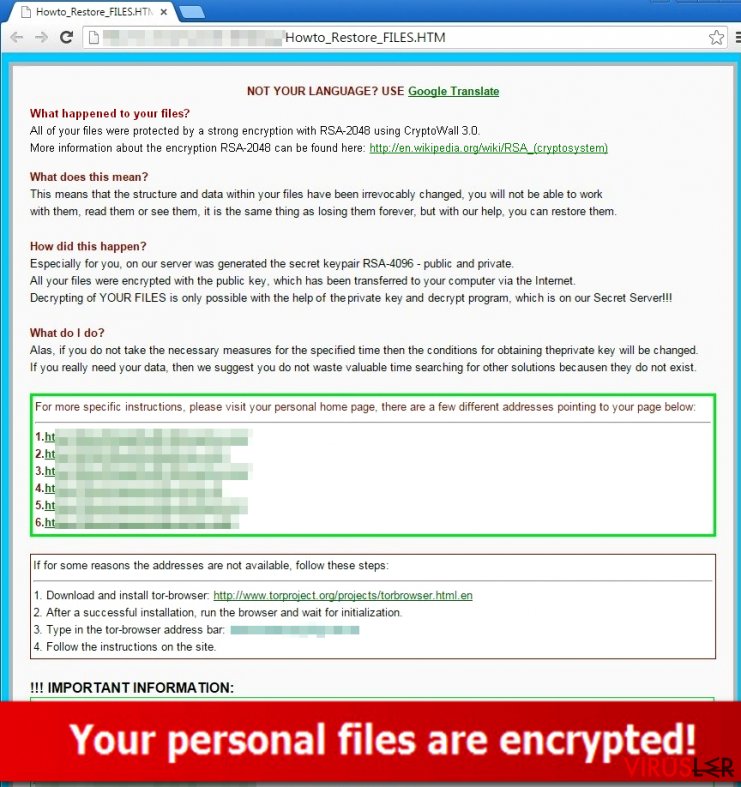
.xxx Dosya Uzantısı virüs nasıl çalışır
Eğer bir fidye yazılımı bilgisayarınızı etkilerse, bilgisayar sisteminize zararlı bid kod ekler ve hiç tereddüt etmeden bütün kişisel dosyalarınızı şifreler. Bütün yazı, pdf, vidyo, resim, ve diğer dosyaları bulup şifreler. Daha önce de bahsettiğimiz gibi, şifrelenmiş dosyaları sonunlarına .xxx uzantısı ekleyerek işaretler. Dosya bir kere şifrelendikten sonra, şifreniz olmadığı sürece ulaşılamaz hale gelir. Ne yazıkki, bu virüslerin yaratıcıları çok iyi iş çıkarıyorlar ve henüz şifrelenmiş dosyaları açabilecek bir program mevcut değil. Eğer .xxx uzantılı dosyalar farkederseniz, HEMEN virüs taraması yapıp virüsü bulmalısınız, çünkü şifreleme işlemini durdurarak bazı dosyaları kurtarabilme imkanınız var. Bu virüs etkilediği her klasöre “Howto_Restore_FILES” notu bırakıyor, ve içinde gerekli şifre anahtarını alabilmek için belli bir siteye gidip para ödemeniz gerektiği yazıyor. Genellikle, fidye yazılımları şifre dosyasını vermek için belli bir ücret talep ederler. Israrla Bu fidyeyi ödememenizi tavsiye ediyoruz, çünkü bu siber suçluların kaybettğiniz dosyalarınızı geri almanıza yardım etmek isteyeceklerinden şüpheliyiz.
Bu tehlikeyi elle kaldırıp dosyalarınızın şifresini çözmekle alakalı tavsiyelerimiz için 2. sayfayı takip etmeye edin
Bu virüsü nasıl kaldırabilirsiniz ?
Bilgisayar uzmanları fidye yazılımlarını kaldırabilmek için profesyonel kötücül yazılım kaldırma araçlarını tavsiye . ediyorlar. Eğer deneyimli bir bilgisayar kullanıcısı değilseniz bu kötücül yazılımı kaldırmaya çalışmamalısınız. Bilgisayarınızda kötücül yazılımın bazı bileşenlerini gözden kaçırıp bırakabilirsiniz, ve bunlar ileride sisteminize zarar verebilir. Yine de, eğer bu virüsü kendiniz silmek istiyorsanız, çok dikkatli olun ve size tavsiye ettiğimiz her adımı çok dikkatli uygulayın. Aşağıdaki talimatları uygulayın:
Kayıp dosyalarınızın şifresini çözmek için, şu araçlardan bazılarını deneyiniz: Kaspersky virus-fighting utilities, R-Studio, Photorec. Dosyalarınızın tamamını 100% geri kurtarmanızı sağlayan tek method, onları yedeklerden geri yüklemeniz. Öncelikle fidye yazılımını durdurmayı unutmayın !
.xxx File Extension Virüsünü Elle Kaldırma Rehberi
Fidye yazılımlar : Güvenli Mod ile Fidye Yazılımlardan Manuel Kurtulma
Önemli! →Manuel, yani kendi kendinize tüm gerekli işlemleri yaparak virüs silme işlemi uzman olmayan bilgisayar kullanıcıları için çok detaylıdır. Bu işi doğru bir şekilde halletmek için ciddi bir IT bilgisine sahip olmanız gerekir. Eğer çok önemli dosyalar silinir ya da zarar görürse bu tüm sistemin çökebileceği anlamına gelebilir. Ayrıca bu işlemleri bitirmek saatler alabilir. Bu yüzden aşağıda açıkladığımız otomatik silme programlarını kullanmanızı önemle tavsiye ediyoruz.
1. Adım : Network ile Güvenli Mod'a ulaşma
Elle zararlı yazılım silme işlemleri en iyi Güvenli Mod ile gerçekleşir.
Windows 7 / Vista / XP
- Bilgisayarı yeniden başlatmak için : Başlangıç > Kapat > Yeniden Başlat > Tamam
- Bilgisayar yeniden başlatılırken Gelişmiş Boot Seçeneklerini görene kadar birkaç kez F8 tuşuna basın (eğer F8 ile Güvenli Mod ekranına geçemezseniz F2, F12 ve Del tuşlarını da deneyebilirsiniz. Ana kart modeline göre tuşlar değişebiliyor)
- Listeden Network ile Güvenli Mod seçeneğini seçin.

Windows 10 / Windows 8
- Başlat tuşuna sağ tıklayarak Ayarlar seçeneğine tıklayın

- Aşağı bölümde yer alan Güncelleştirme & Güvenlik.

- Ardından Kurtarma seçeneğine tıklayın.
- Bu pencerede Gelişmiş Başlangıç bölümüne gelin.
- Şimdi yeniden başlat butonuna tıklayın.

- Sorun Gider kutusuna tıklayın.

- Uzman seçeneğine ilerleyin

- Başlangıç seçenekleri kutusuna tıklayın.

- Yeniden Başlat seçeneğini seçin.
- Şimdi klavyeden 5 tuşuna ya da 5 ) Network ile Güvenli Modu Aktifleştir seçeneğine tıklayın.

2. Adım : Şüpheli işlemleri kapatın
Windows Güvenlik Yöneticisi, bilgisayarda çalışır durumda olan tüm işlemleri gösteren oldukça kullanışlı bir araçtır. Eğer virüs bir işlem gerçekleştiriyorsa bunu kapatmanız gerekir.
- Ctrl + Shift + Esc tuşuna basarak Windows Görev Yöneticisini açın.
- Eğer açık değilse Diğer ayrıntılar yazısına tıklayın.

- Arka Plan İşlemleri bölümünü inceleyin ve şüpheli bir şey olup olmadığını kontrol edin.
- Bulursanız sağa tıklayın ve Dosya Konumunu Aç seçeneğine ilerleyin.

- İşlemler bölümüne geri dönün ve Görevi Sonlandır seçeneğini tıklayın.

- Şüpheli Dosyayı bulun ve silin.
3. Adım : Başlangıç programlarını kontrol etme.
- Ctrl + Shift + Esc tuşuna basarak Windows Görev Yöneticisini açın.
- Başlangıç sekmesine gidin.
- Şüpheli programın üzerine giderek Devre Dışı Bırak seçeneğini seçin.

4. Adım : Virüs dosyalarını silme
Virüs ile ilişkili olan dosyalar bilgisayarın çeşitli yerlerine dağılmış durumda olabilir. Bu dosyalar hakkında faydalı olabilecek bazı bilgiler verelim:
- Windows arama kutusuna Disk Temizleme yazın ve Enter'ı tuşlayın.

- Açılan pencerede temizlemek istediğiniz sürücüyü seçin (Çoğunlukla C: sürücüsü ana sürücü olur ve zararlı dosyalar burada bulunur).
- Silinecek Dosyalar listesinde şunları seçin:
Geçici İnternet Dosyaları
İndirilenler
Çöp Kutusu
Geçici Dosyalar - Sistem Dosyalarını Temizle seçeneğine tıklayın.

- Ayrıca aşağıdaki listede yer alan klasörlerde zararlı yazılım olup olmadığını kontrol edin (Windows Arama kutusuna aşağıdakileri girin ve Enter tuşuna basın) :
%AppData%
%LocalAppData%
%ProgramData%
%WinDir%
İşlemler bittikten sonra Yeniden Başlat seçeneği ile bilgisayarınızı normal şekilde açın.
System Restore kullanarak .xxx File Extension programını kaldır
-
Adım 1: Bilgisayarınız Safe Mode with Command Prompt modunda yeniden başlat
Windows 7 / Vista / XP- Start → Shutdown → Restart → OK seçeneğine tıkla.
- Bilgisayarınızın yeniden çalıştığında F8 tuşuna basmaya başlayın ve Advanced Boot Options penceresini görene dek devam edin.
-
Listeden Command Prompt seçeneğini seçin

Windows 10 / Windows 8- Windows giriş ekranından Power tuşuna basın. Şimdi Shift tuşuna basılı tutun ve Restart seçeneğine tıklayın. .
- Troubleshoot tuşunu seçin → Advanced options → Startup Settings ve Restart tuşuna basın.
-
Bilgisayar çalışmaya başladığında Startup Settings penceresinde Enable Safe Mode with Command Prompt seçeneğini seçin.

-
Adım 2: Sistem dosyalarınızı ve ayarları yeniden yükleyin
-
Command Prompt penceresi görününde, cd restore seçeneğini girin ve Enter seçeneğine tıklayın.

-
Şimdi rstrui.exe girin ve Enter seçeneğine tekrar girin..

-
Yeni pencere göründüğünde Next seçeneğine tıklayın ve .xxx File Extension sisteme girmesinden önceki duruma dönün. Sonra Next seçeneğine tıklayın.


-
Sistem geri yüklemesini başlatmak için Yes seçeneğine tıklayın

-
Command Prompt penceresi görününde, cd restore seçeneğini girin ve Enter seçeneğine tıklayın.
Son olarak kripto- fidye yazılımlara karşı korumanız olmalı. Bilgisayarınızı .xxx File Extension ve diğer fidye yazılımlardan korumak için güvenilir bir korsan yazılım programı kullanın. FortectIntego, SpyHunter 5Combo Cleaner veya Malwarebytes bu iş için uygun olabilir.
Önerdiklerimiz
Devletin sizi takip etmesine izin vermeyin
Devletler kişilerin tüm bilgilerini öğrenmek ve vatandaşları gizlice takip edebilmek için türlü çareler arar. Bunu mutlaka dikkate almalı ve gizli bilgileri toplayan araçlar hakkında daha fazla bilgi edinmelisiniz. Devletin sizi takip etmesinin önüne geçebilmek için internette tamamen gizli bir şekilde dolaşmalısınız.
Bilgisayarda internete bağlandığınızda farklı bir lokasyon seçerek güvenli bir şekilde konum gizlenebiliyor. Private Internet Access VPN programını kullanarak bu casus yazılımlardan tamamen kurtulabilir ve rahat bir internet deneyimi yaşarsınız.
Bu şekilde devletin sizden alabileceği bilgileri belirleme şansına sahip olursunuz ve bazı bilgiler sadece size kalır. Her ne kadar yasal olmayan bir şey yapmasanız ya da seçtiğiniz siteler ve programların hepsi yasal olsa da VPN servisi kullanarak güvenlik seviyenizi kendiniz belirleyebilirsiniz.
Herhangi bir siber saldırıya karşı dosyalarınızı yedekleyin
Zararlı yazılımlardan kaynaklanan yazılımsal sorunlar ya da dosya şifreleme virüslerinin yol açtığı problemler bilgisayarlarda kalıcı sorunlara yol açabilir. Eğer dosyalarınızı bu sorunları yaşamadan önce yedeklerseniz bu sorunları kolaylıkla aşabilirsiniz.
Bilgisayarda oluşan her önemli değişimden sonra cihazı tekrar yedeklemek hayati bir önem taşıyabilir. Bu sayede bilgisayarınızda meydana gelebilecek türlü sorunlar karşısında aldığınız son yedek dosyaları kolaylıkla yükleyebilir ve kayıpsız bir şekilde önünüze çıkan problemi çözebilirsiniz.
Eğer dosyalarınızın son sürümler her zaman yedeklenmiş olursa yeni bir sorun karşısında hayal kırıklığı, çöküntü ya da büyük bir maddi kayıp yaşamazsınız. Bu sayede zararlı yazılımlar bir anda ortaya çıktığında hazırlıksız yakalanmamış olursunuz. Sistem yedekleme işlemleri için Data Recovery Pro programını kullanabilirsiniz.







